WPS Word文档中添加目录的方法
2024-02-05 11:29:39作者:极光下载站
我们在wps文档中进行文字编辑的时候,想要对文字进行编写,想要对文档中的文字内容进行目录的添加,但是对于一些不经常使用WPS的小伙伴来说,不知道如何进行目录的添加,在WPS word文档中你可以自定义设置文档的目录,并且也可以进行目录的智能设置,而我们在进行添加目录的时候,要保证自己文档中的标题是有一级标题、二级标题或者三级标题显示的,下方是关于如何使用WPS Word文档添加目录的具体操作方法,如果你需要的情况下可以看看方法教程,希望对大家有所帮助。
方法步骤
1.当我们进入到WPS Word文档中之后,在文档中输入自己需要的内容,如图所示。
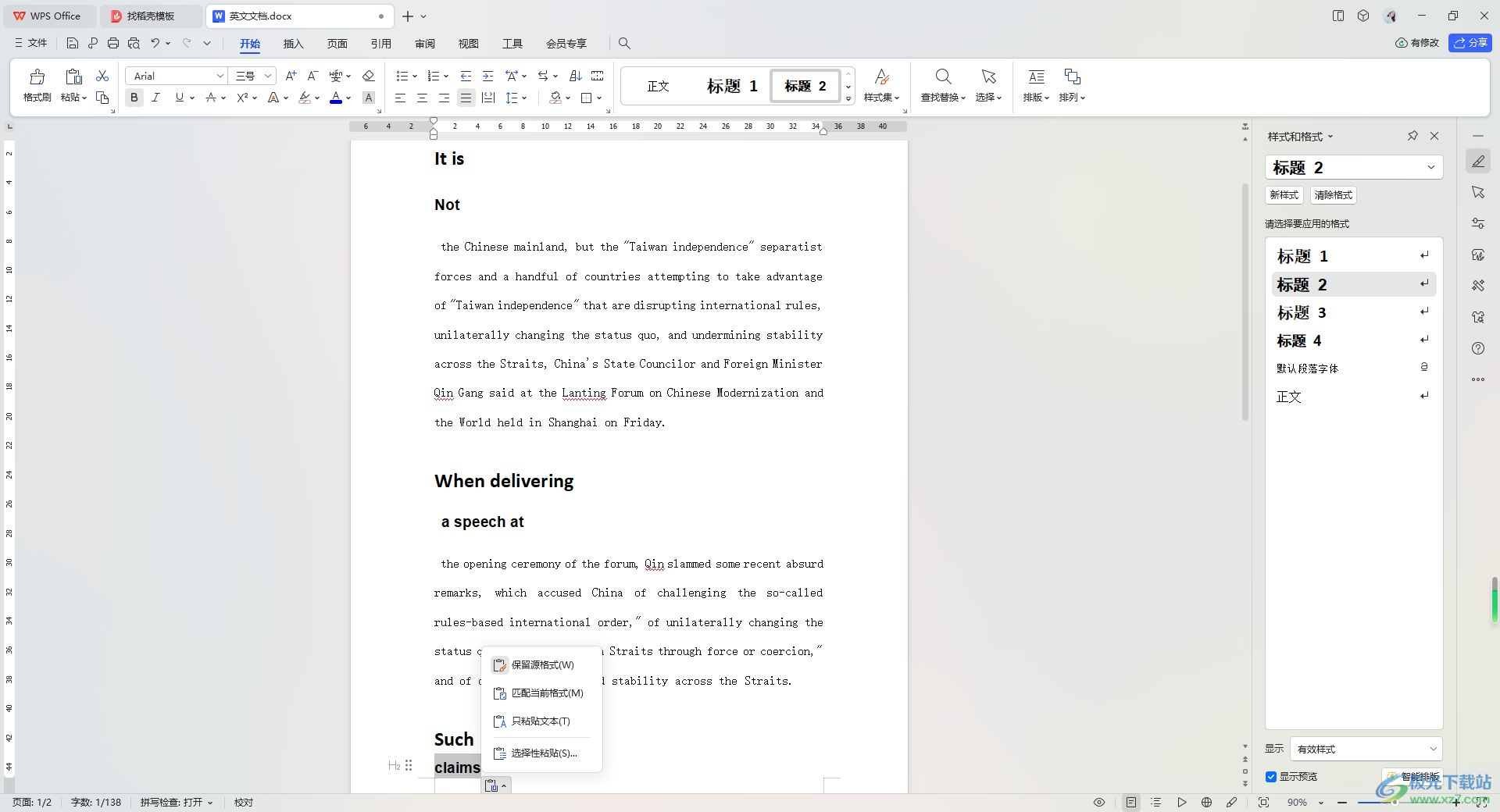
2.之后点击页面顶部的【引用】选项卡,将工具栏的选项展开。
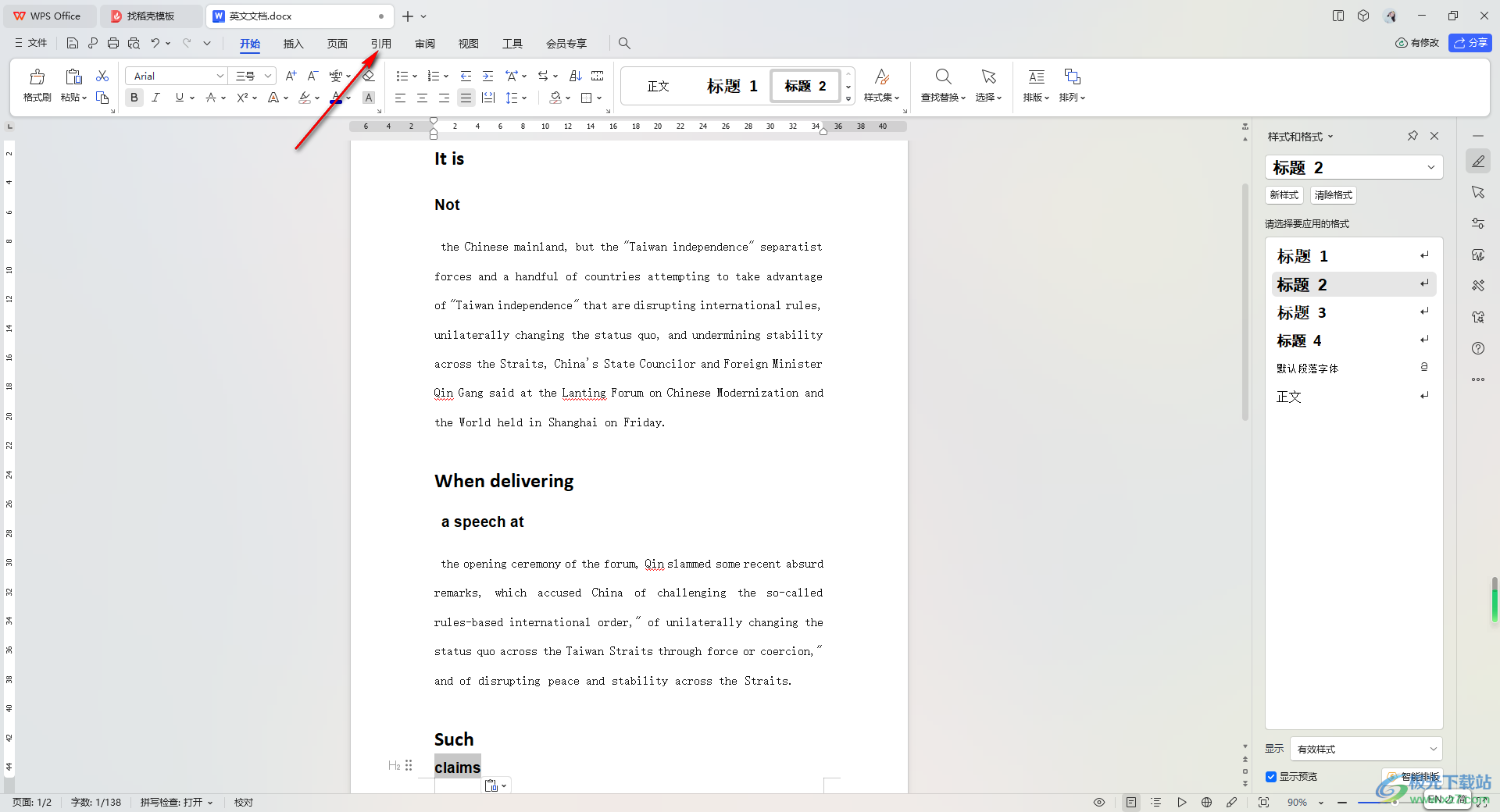
3.之后,我们将鼠标定位到右侧页面上的一个标题的前面,然后点击打开页面的左侧位置的【目录】选项。
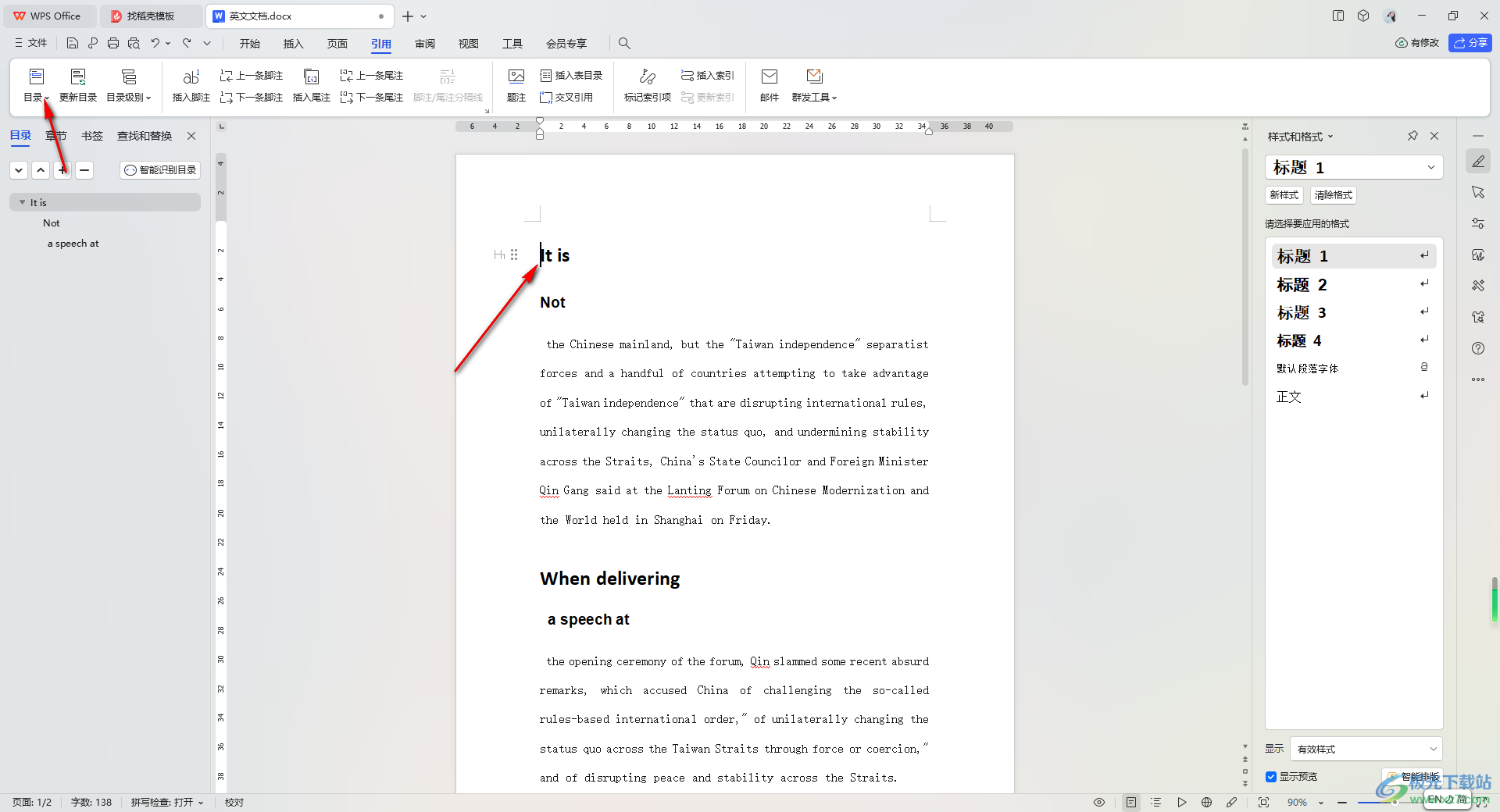
4.随后即可查看到有弹出的几种目录类型,这里我们需要将下拉选项中的【自动目录】选项点击一下,如图所示。
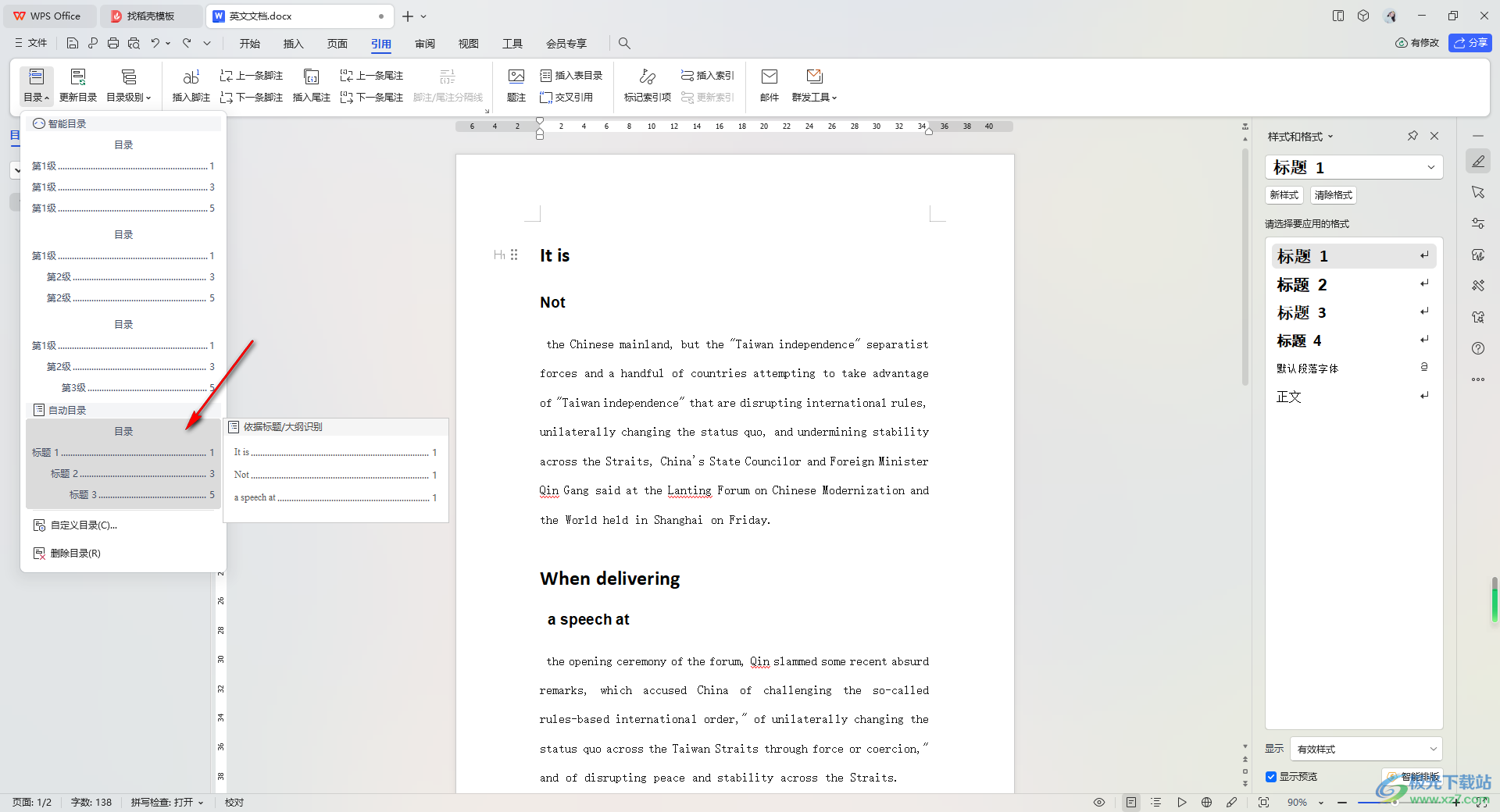
5.那么,在页面上即可查看到自己添加的目录列表,在左侧的属性窗口中也会查看到相应的目录内容,如图所示。
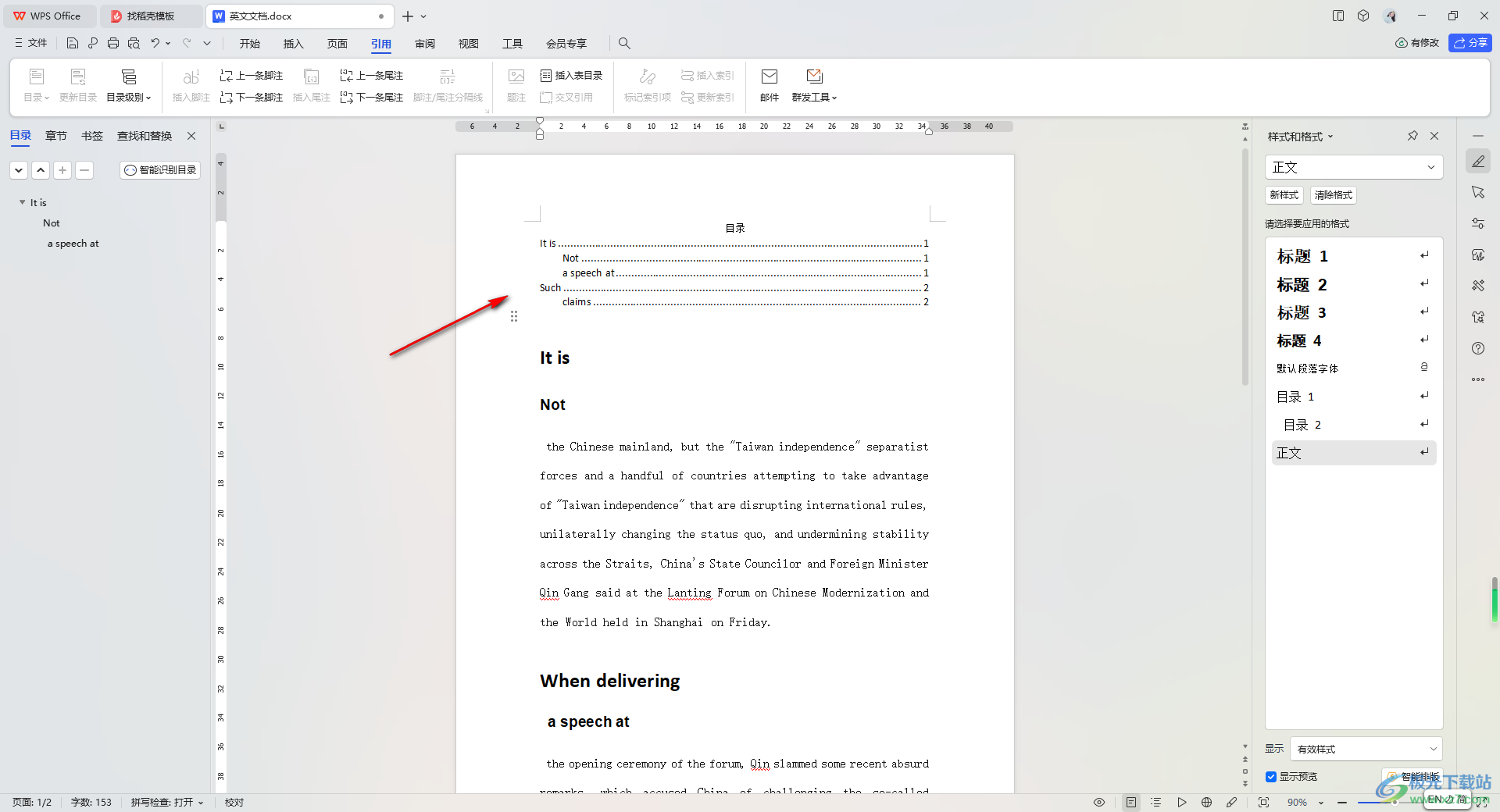
以上就是关于如何使用WPS Word文档添加目录的具体操作方法,在进行论文以及其他文章内容进行编辑的情况下,那么就会对文档进行标题的设置,添加了标题之后,可以进行目录列表的设置,那么可以直接在目录页查看该文档的主要内容有哪些,感兴趣的话可以操作试试。
